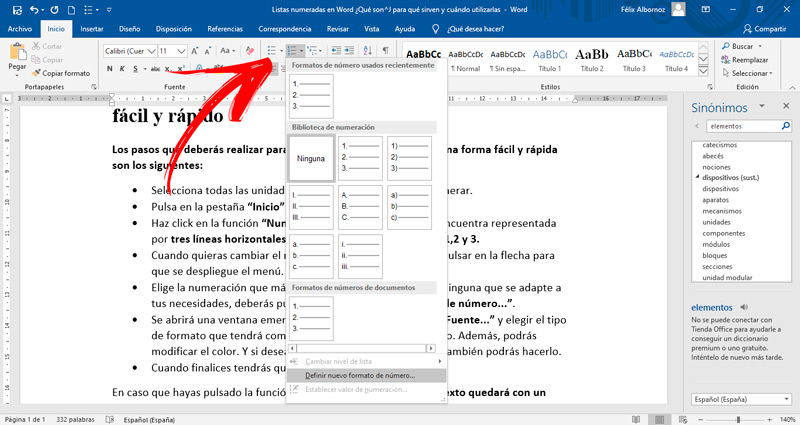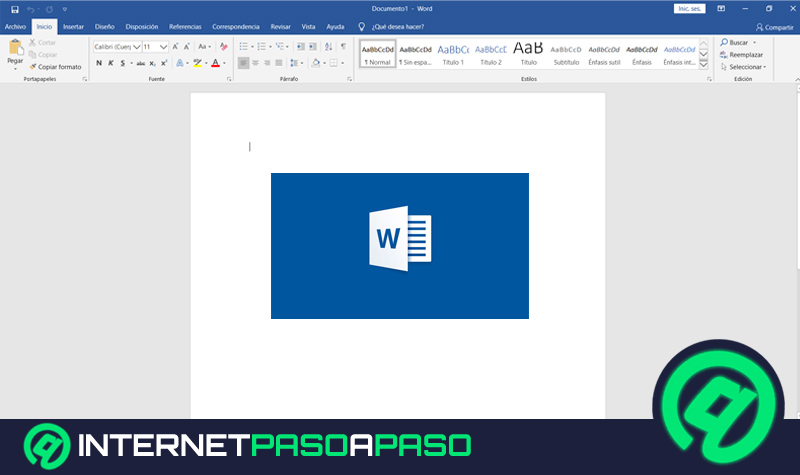Lo Último en IP@P
- Stellar Data Recovery revoluciona la recuperación de archivos perdidos en discos duros externos
- Goblin Mine: La Estrategia Económica Detrás del Juego de Minería que está Fascinando a Todos
- Estos son los nuevos Cargadores UGREEN: potencia y portabilidad en dos versiones que no te puedes perder
- UGREEN Nexode Pro: El Cargador Ultradelgado que revoluciona la carga de dispositivos móviles
- La computación en la nube está transformando los juegos Online y estas son sus grandes ventajas
Cuando estés escribiendo en Word y necesites dar un orden numérico a una cierta cantidad de elementos, podrás usar la función Enumerar. Esta herramienta te permitirá, con pasos sencillos, exponer los datos de una forma más prolija.
Tendrás diferentes opciones para escoger entre el tipo de número o letra que irá delante de cada elemento dentro del listado. Si quieres saber cómo se hace, te lo explicamos en los párrafos siguientes.
Pero esto no es todo, también te diremos el paso a paso que debes realizar para que puedas usar esta herramienta nativa de Microsoft Word a la perfección.
¿Qué es una lista numerada en Word y para qué sirve?
Las listas numeradas de Word son el resultado de textos que se aplican elementos al principio de la oración relacionadas con números o letras. De esta manera se establece para el lector un orden de diferentes unidades que se encuentran en un listado.
Más en Software
- ¿Cómo hacer un esquema en un documento de Microsoft Word? Guía paso a paso
- Referencias Absolutas en Microsoft Excel ¿Qué son, para qué sirve y cómo definirlas en mis hojas de cálculo?
- ¿Cómo crear una tabla en una hoja de Cálculo de Microsoft Excel? Guía paso a paso
- Notas al Pie de Página y al Final ¿Qué son y cómo configurar en Microsoft Word?
- ¿Cómo insertar un vídeo en un documento de Microsoft Word? Guía paso a paso
SÍGUENOS EN 👉 YOUTUBE TV
Cuenta con la posibilidad de incorporar diferentes tipos de números o letras para que puedas darle un toque de distinción a tu redacción. Así, cada vez que necesites tener un listado ordenados por números deberás usar esta función.
Pasos para crear listas numeradas en Microsoft Word fácil y rápido
Los pasos que deberás realizar para crear una lista enumerada de una forma fácil y rápida son los siguientes:
- Selecciona todas las unidades o elementos que quieres enumerar.
- Pulsa en la pestaña “Inicio” y dirígete a “Párrafo”.
- Haz click en la función “Numeración”. Esta herramienta se encuentra representada por tres líneas horizontales acompañadas por los números 1,2 y 3.
- Cuando quieras cambiar el modo de enumerar tendrás que pulsar en la flecha para que se despliegue el menú.
- Elige la numeración que más te convenga. Si no encuentras ninguna que se adapte a tus necesidades, deberás pulsar en “Definir nuevo formato de número...”.
- Se abrirá una ventana emergente en la cual podrás usar en “Fuente...” y elegir el tipo de formato que tendrá como así también el estilo y el tamaño. Además, podrás modificar el color. Y si deseas que tenga efectos diferentes, también podrás hacerlo.
- Cuando finalices tendrás que pensar en “Aceptar”.
En caso que hayas pulsado la función Numerar y luego la borras, el texto quedará con un margen diferente al resto del documento. Para volverlo a su ubicación original tendrás que seleccionarlo y luego dirigirte a la regla. Con el tabulador general tendrás que correrlo hacia la izquierda.
Si deseas agregar más elementos al listado tendrás que ubicar el cursor en el último elemento y luego pulsar en la tecla “Enter”.